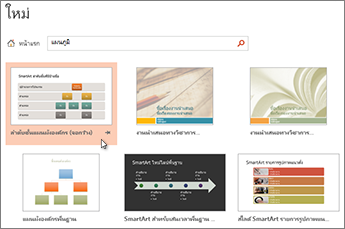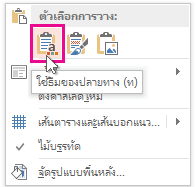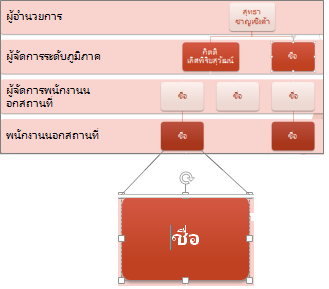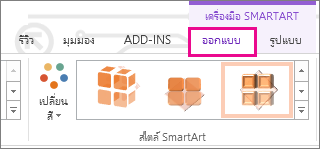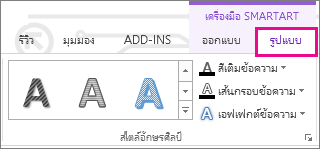เมื่อต้องการเริ่มต้นใช้งานด่วนในการสร้างแผนผังองค์กร ให้ดาวน์โหลด เทมเพลตแผนผังองค์กรที่ออกแบบไว้ล่วงหน้า แล้วกําหนดค่า
รับเทมเพลตสําหรับแผนภูมิ
-
ใน PowerPoint บนแท็บ ไฟล์ ให้คลิก ใหม่
-
ในกล่อง ค้นหาเทมเพลตและธีมออนไลน์ ให้พิมพ์ แผนผังองค์กร แล้วคลิก
-
เลือกแผนผังองค์กรจากผลลัพธ์การค้นหา
คุณสามารถกําหนดแผนภูมิเองได้หลายแง่มุม ดังนั้นโปรดอย่าลังเลที่จะเลือกแผนภูมิเนื่องจากสีหรือเค้าโครงของแผนภูมินั้น
-
คลิก สร้าง
ถ้าคุณคัดลอกและวางสไลด์แผนผังองค์กรลงในงานนําเสนออื่น เพื่อให้ตรงกับรูปแบบของงานนําเสนอปลายทาง ใน ตัวเลือกการวาง อย่าลืมเลือก ใช้ธีมปลายทาง
-
เมื่อต้องการแทนที่ตัวแทนข้อความด้วยข้อความของคุณเอง ให้คลิกภายในแต่ละรูปร่าง เน้นข้อความที่คุณต้องการเปลี่ยน แล้วพิมพ์ข้อความของคุณ
กําหนดแผนผังองค์กรเอง
-
(ไม่บังคับ) เมื่อต้องการนําสีและแบบแผนการออกแบบอื่นไปใช้กับเทมเพลตทั้งหมดที่คุณเปิด ให้เลือกแท็บ ออกแบบ บน Ribbon แล้วเลือกธีมจากแกลเลอรีของธีม
-
คลิกรูปร่างในแผนผังองค์กร และเมื่อ เครื่องมือ SmartArt ปรากฏบน Ribbon ให้คลิกแท็บ ออกแบบ หรือ รูปแบบ
-
ให้เลือกทำอย่างใดอย่างหนึ่งต่อไปนี้:
-
บนแท็บ ออกแบบ :
-
เพิ่มรูปร่างเพิ่มเติมลงในแผนผังองค์กรของคุณ (เพื่อใส่ชื่อเพิ่มเติม) หรือย้ายรูปร่างไปรอบๆ ในกลุ่ม สร้างกราฟิก
-
เปลี่ยนสไตล์ของแผนผังองค์กรในกลุ่ม สไตล์ SmartArt
-
เปลี่ยนสีแผนผังองค์กรโดยการคลิก เปลี่ยนสี
-
เปลี่ยนเค้าโครงของแผนผังองค์กรในกลุ่ม เค้าโครง
-
-
บนแท็บ รูปแบบ :
-
จัดรูปแบบข้อความในกลุ่ม สไตล์อักษรศิลป์ ใหม่
-
เปลี่ยนรูปร่างในกลุ่ม สไตล์รูปร่าง
-
จัดเรียงรูปร่างในแผนผังองค์กรของคุณในกลุ่ม จัดเรียง
-
เปลี่ยนขนาดของรูปร่างในกลุ่ม ขนาด และ รูปร่าง
-
-
สร้างแผนภูมิของคุณเองแทน
คุณยังสามารถ สร้างแผนผังองค์กรกราฟิก SmartArt ของคุณเองได้ด้วย